前几天我们已经成功导入了三台虚拟机分别是hadoop01,hdaoop02和hadoop03,今天我们来实现进行对这三台虚拟机的操控
注:本次操作可适用与各种虚拟机的监管操纵这里仅拿const 7进行操作
首先还是给大家一个FinalShell的:https://pan.baidu.com/s/10y7XtepL7L4X739Sqtfx6A
百度网盘链接 提取码:2022
安装没什么好说的一直下一步,唯一需要注意的就是安装目录不要有中文和空格。
直接开始操作首先在使用我们FinalShell是要确保我们的服务器或是虚拟机是开启状态
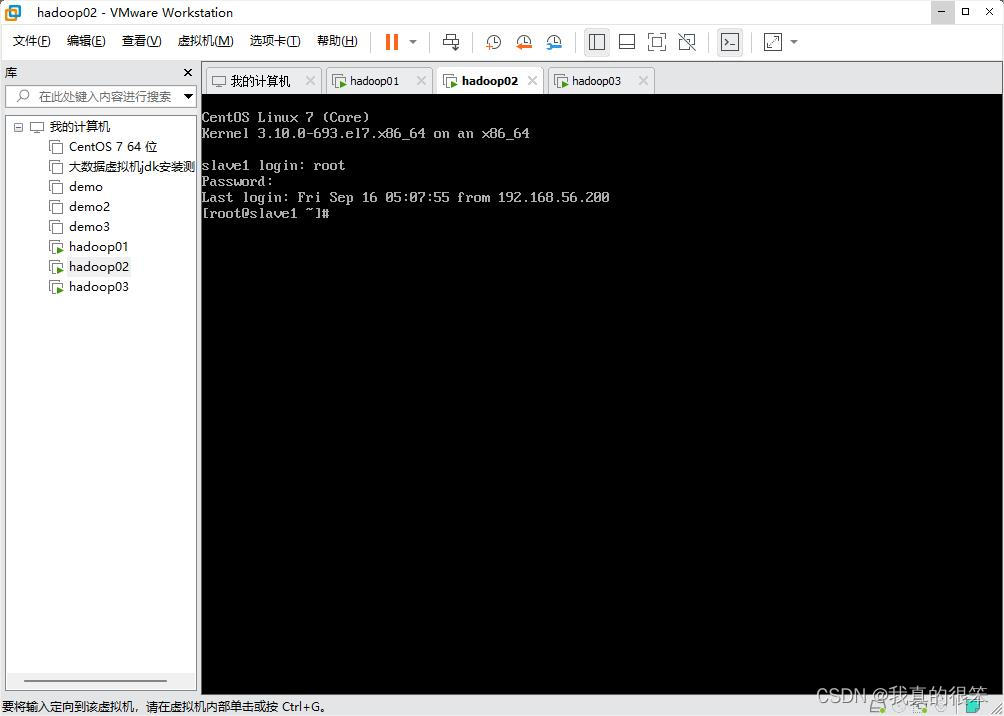
这里可以看到我们已经开启了我们的三台虚拟机,在使用咱们的主角之前还要对虚拟机的ip做一些配置工作。
首先找到C:WindowsSystem32driversetc下hosts文件右键打开他。
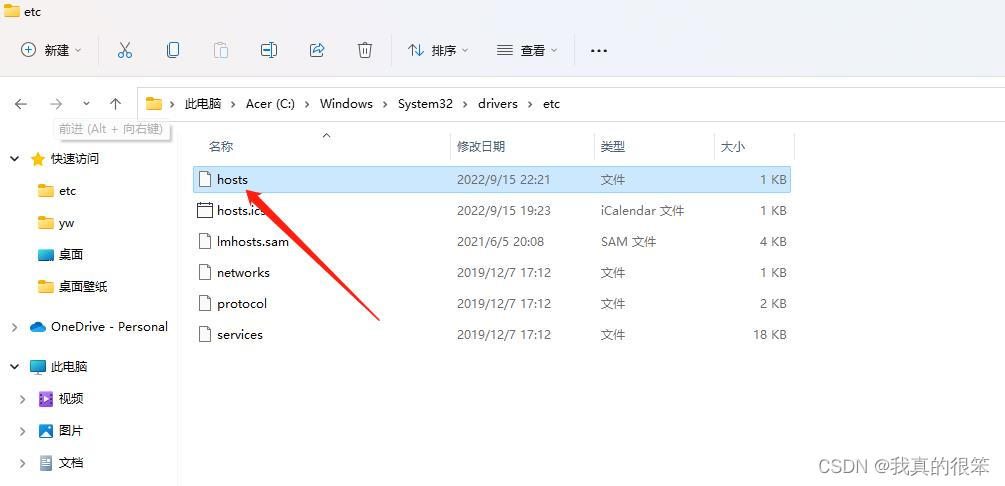 双击 打开后可以看到我下面是已经配置好的域名,因为自己 创建的虚拟机是没有域名的所以在自己的主机域名映射路径为其创建一个(仅供学习使用)
双击 打开后可以看到我下面是已经配置好的域名,因为自己 创建的虚拟机是没有域名的所以在自己的主机域名映射路径为其创建一个(仅供学习使用)
完成之后保存关闭就ok了
格式为 虚拟机ip 虚拟机名称 虚拟机名称.itcast.cn
如果出现了无法保存的情况只需要右击hosts文件点击安全→编辑→选择users用户→点击完全控制
完成之后点击应用然后确定就能保存了
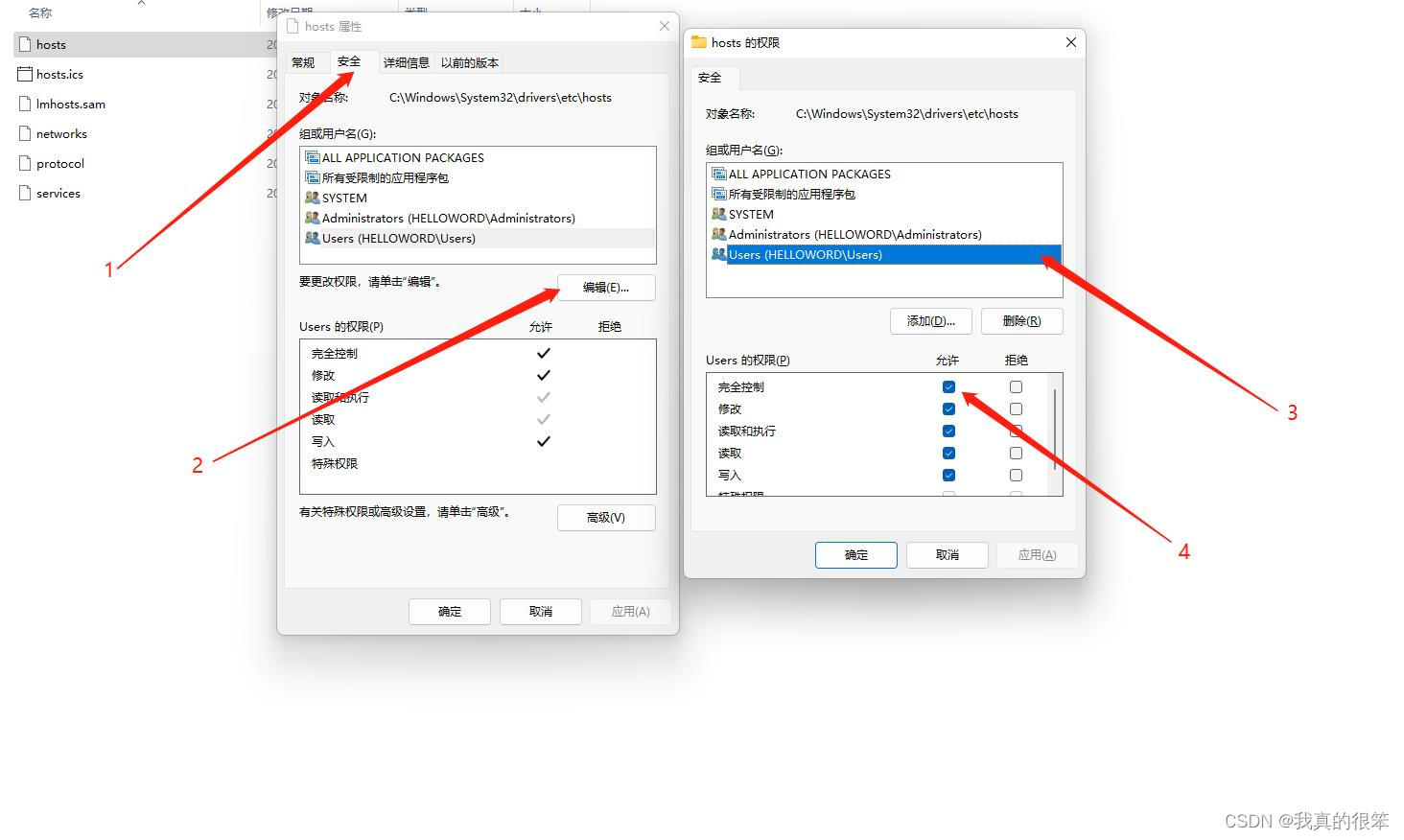
接下来就是咱们今天的主角了,双击打开它。

(这里打开后可能会提示版本更新或是自动更新失败这时候就不用管他直接叉掉)
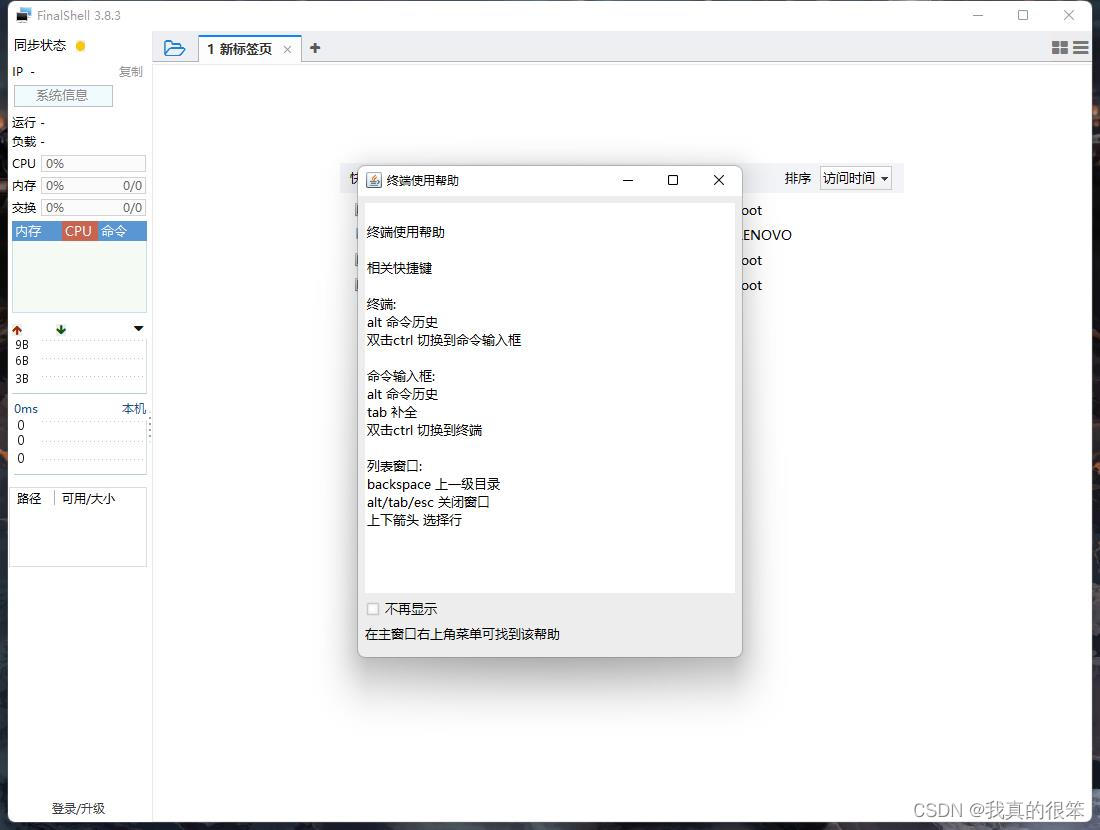
在这里依次点击(这里根据要连接的不同系统选择不同的连接方式liunx用ssh连接windows就用下面那个远程桌面连接)
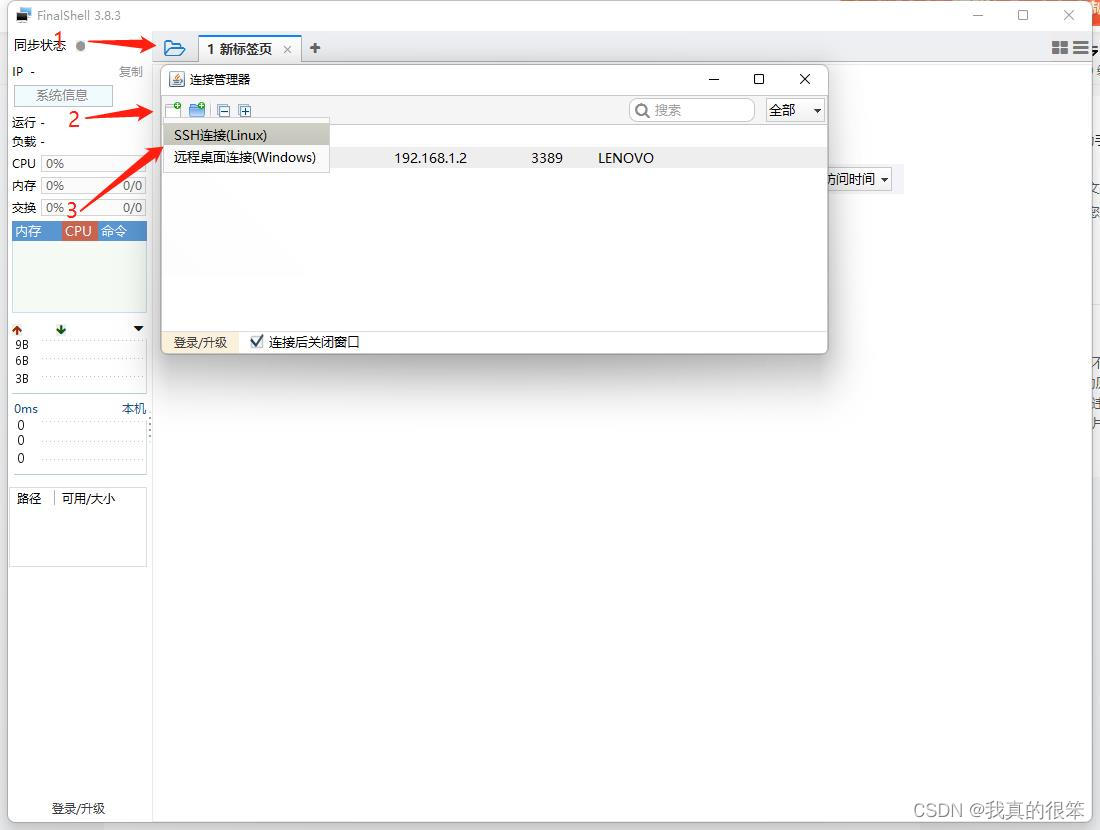
名称:(随意起,不过一般与主机名相同)
主机名:(这里为虚拟机的ip地址或是咱们之前在hoses编辑的短名和那个域名都可以)
主机名害怕出错也不会嫌麻烦的话可以直接输虚拟机ip
备注:(不用管)
用户名:(因为连接的是liunx虚拟机这里直接写root)
密码:(就是你要连接的虚拟机的管理员账户的密码)
完成后点确定就可以了。

创建好了直接双击就可以了

看出现了这条指令就是说明连接失败,原因一般是在建立连接的时候主机名或是用户名和密码错误导致的。然而经过我们检查都没有问题,这时候我们就要吧目光放到主机和虚拟机的网络连接上了。
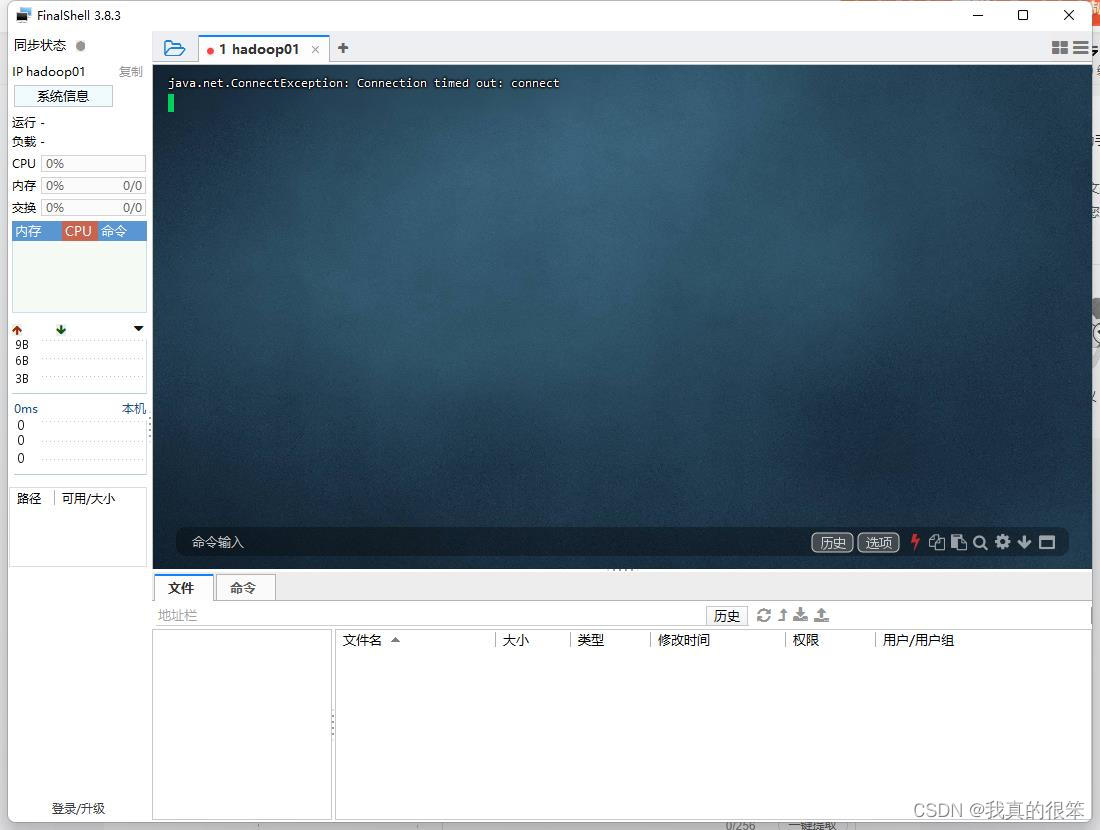
首先我们知道hadoop01的ip为192.168.56.6(不知道去看我上一篇文章)打开主机的网络编辑
点击高级网络设置,然后找到VMwear Network VMnet8网络点击查看其他属性
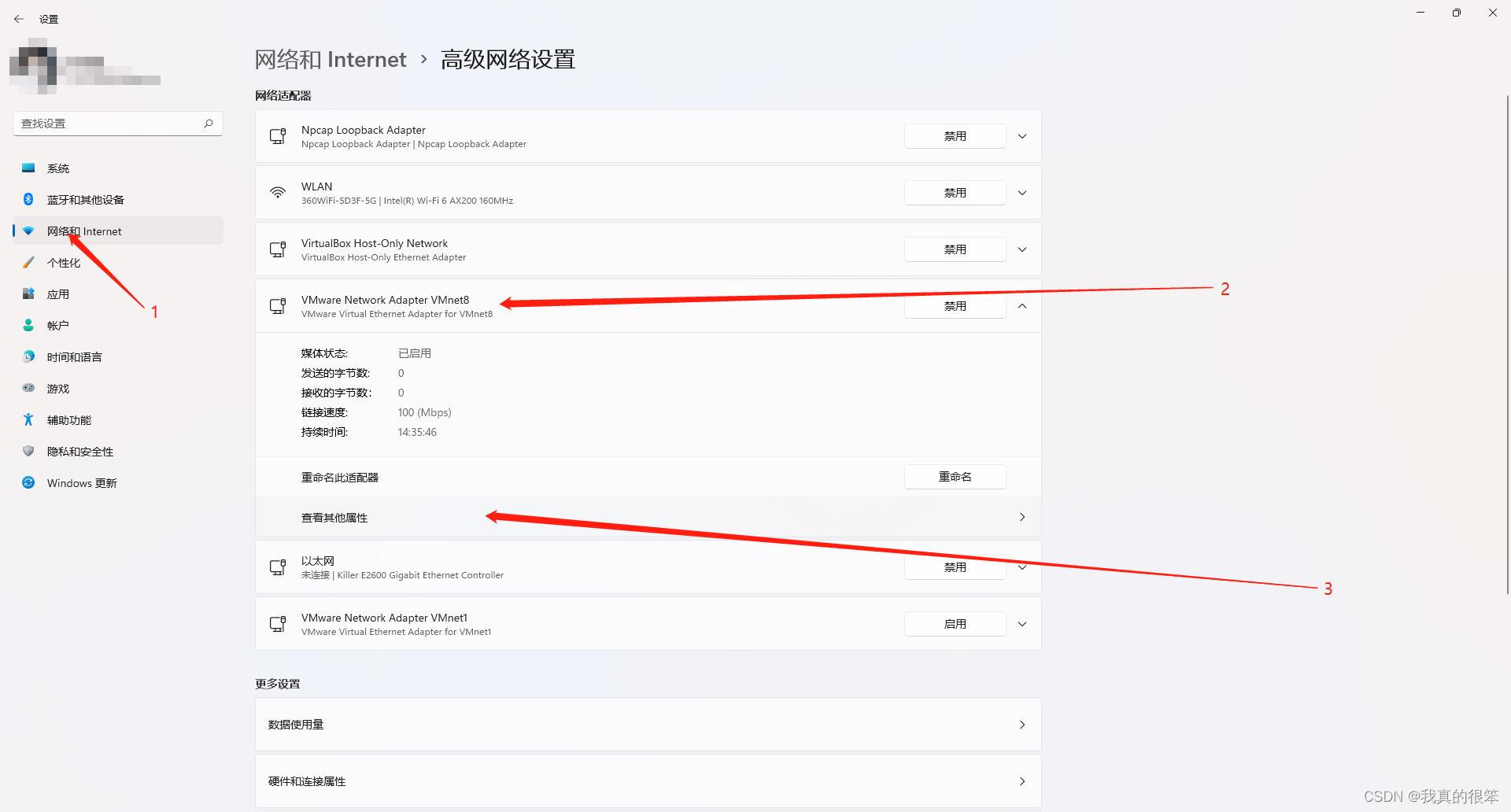
将ip分配改为手动具体配置可参考下图
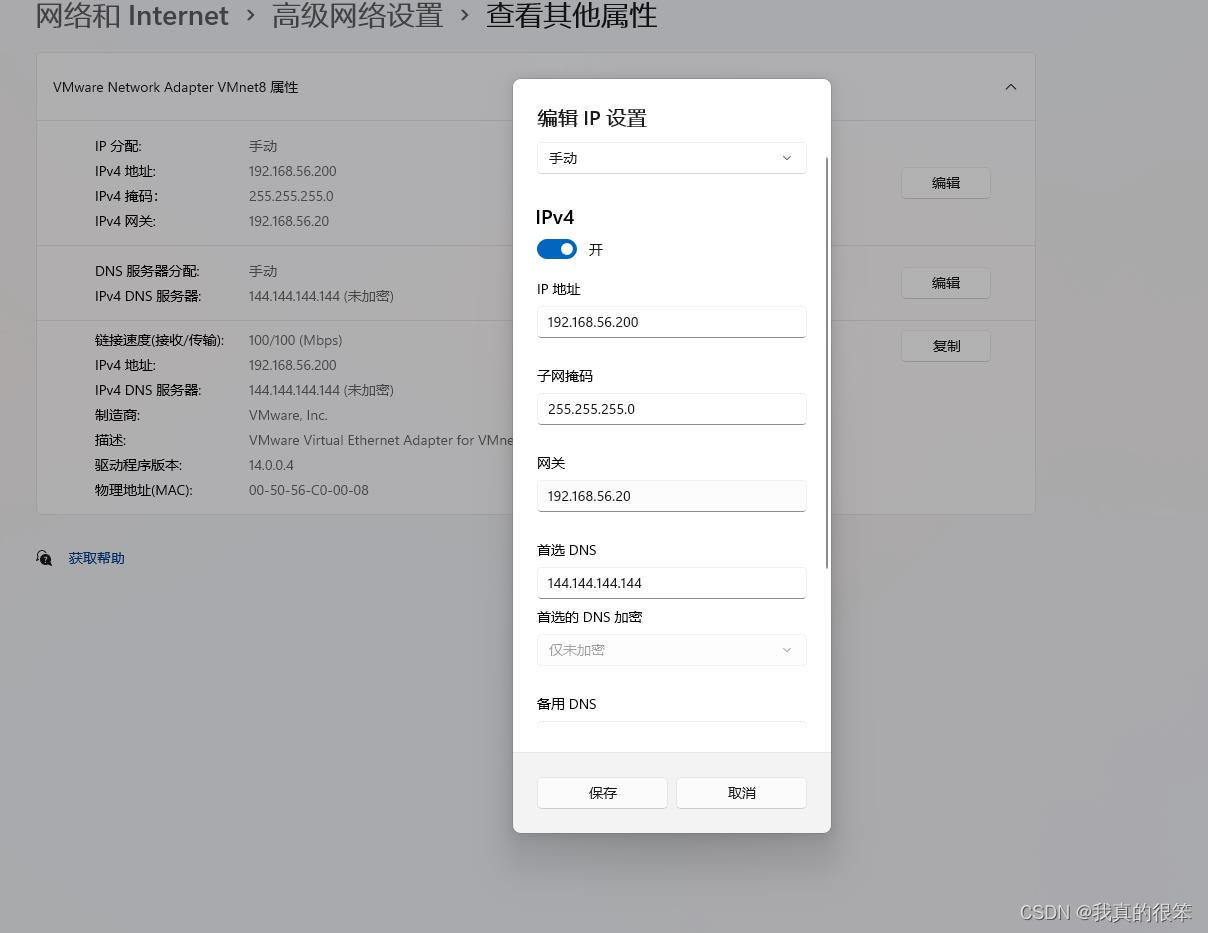
这时主机网络也与虚拟机网络配置也可以了我们再测试一下,欸还是不行,这时候就要考虑防火墙的问题了
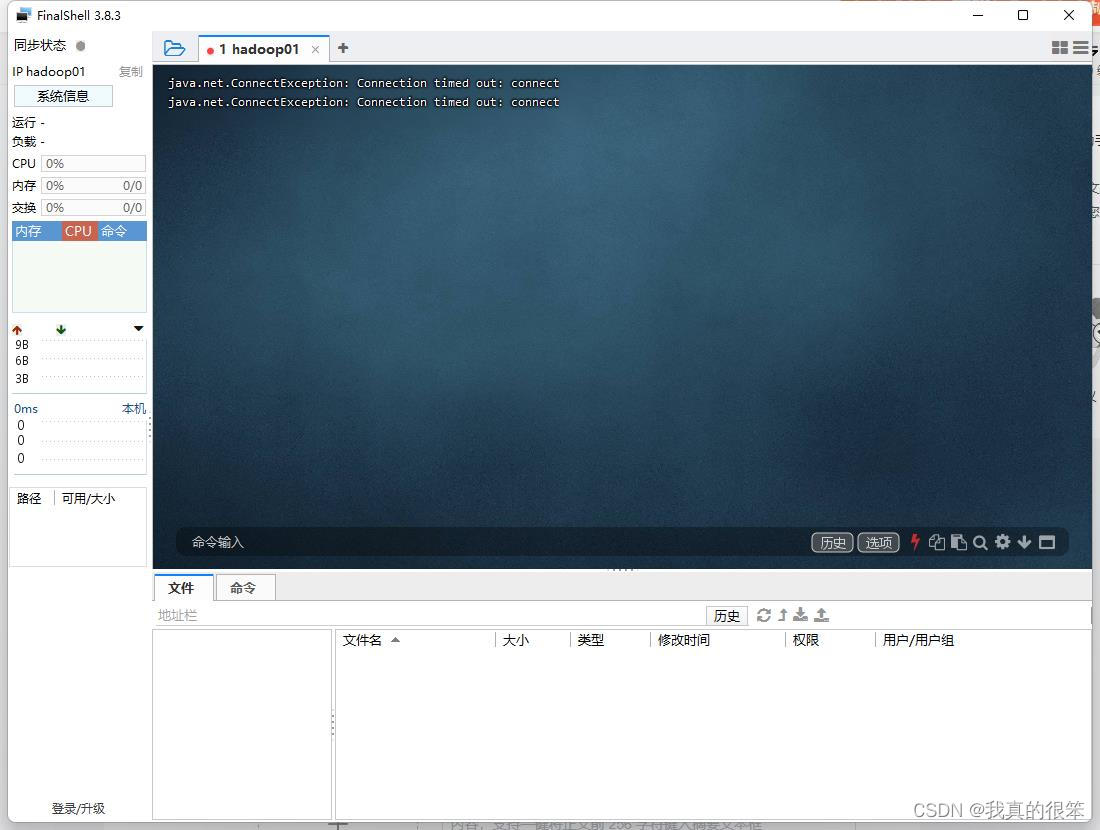
虚拟机防火墙问题好说所以我们来先解决主机防火墙问题
设置→隐私和安全性→windows安全中心→打开windows安全中心→防火墙与网络保护→高级设置→入站规则
把这几个v4和虚拟机监控全打上对勾(右击启用就行)
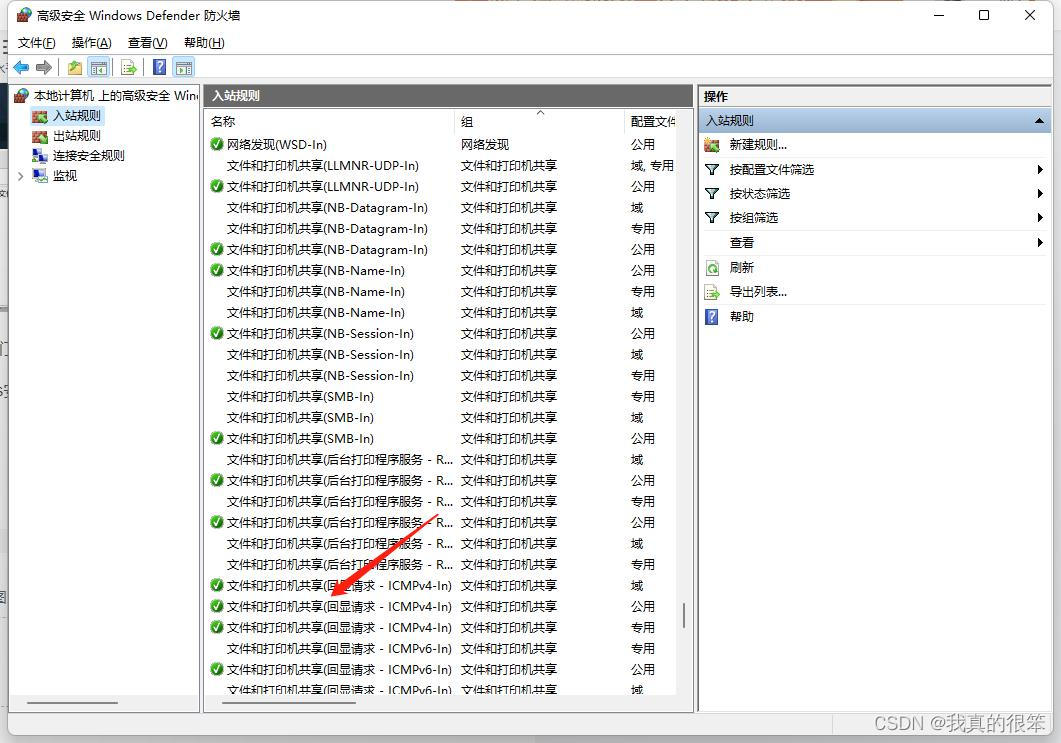
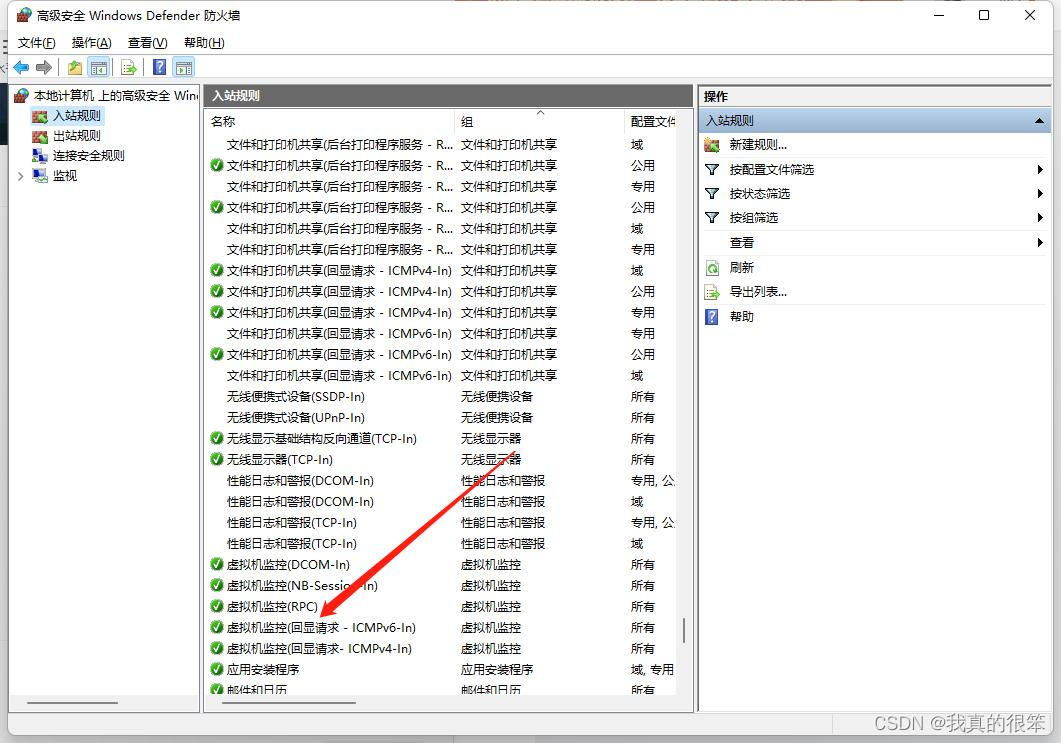
接下来就是虚拟机防火墙的问题了,这里使用systemctl stop firewalld.service指令关闭防火墙,不过下次开机后还会再次启动,使用systemctl disable firewalld.service可以使开机不再启动防火墙
接下来测试一下FinalShell
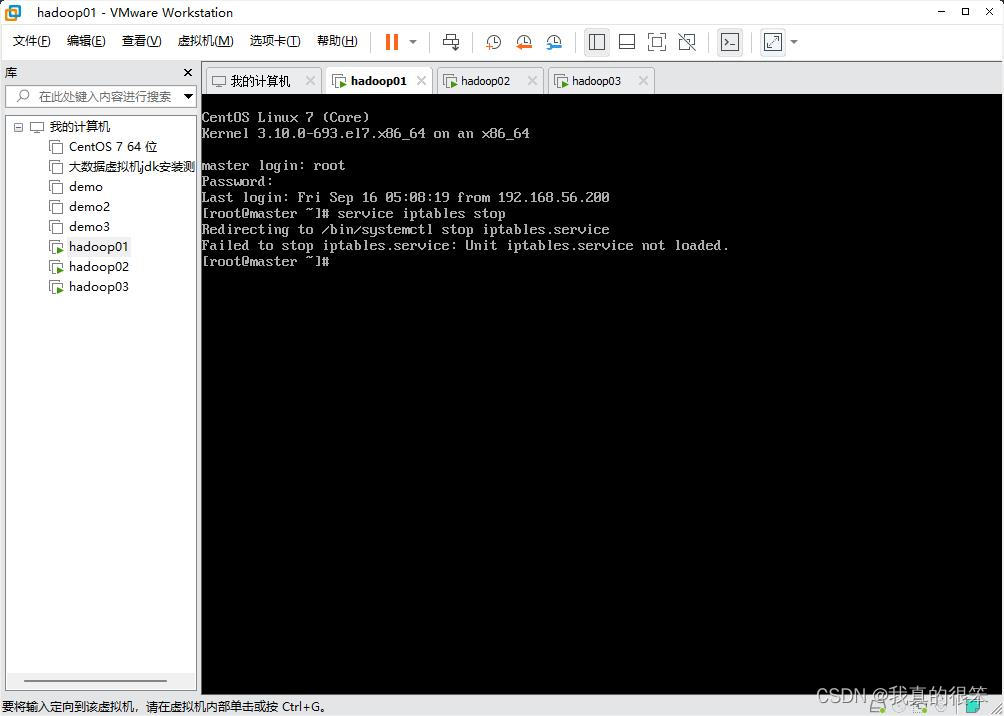
还是不行不过我找了好久都没找到问题,防火墙,ip,网络全部都检查了一遍都没发现问题最后发现问题是出在了虚拟机hadoop本身上。我最后拿hadoop02进行了以上操作最后成功了
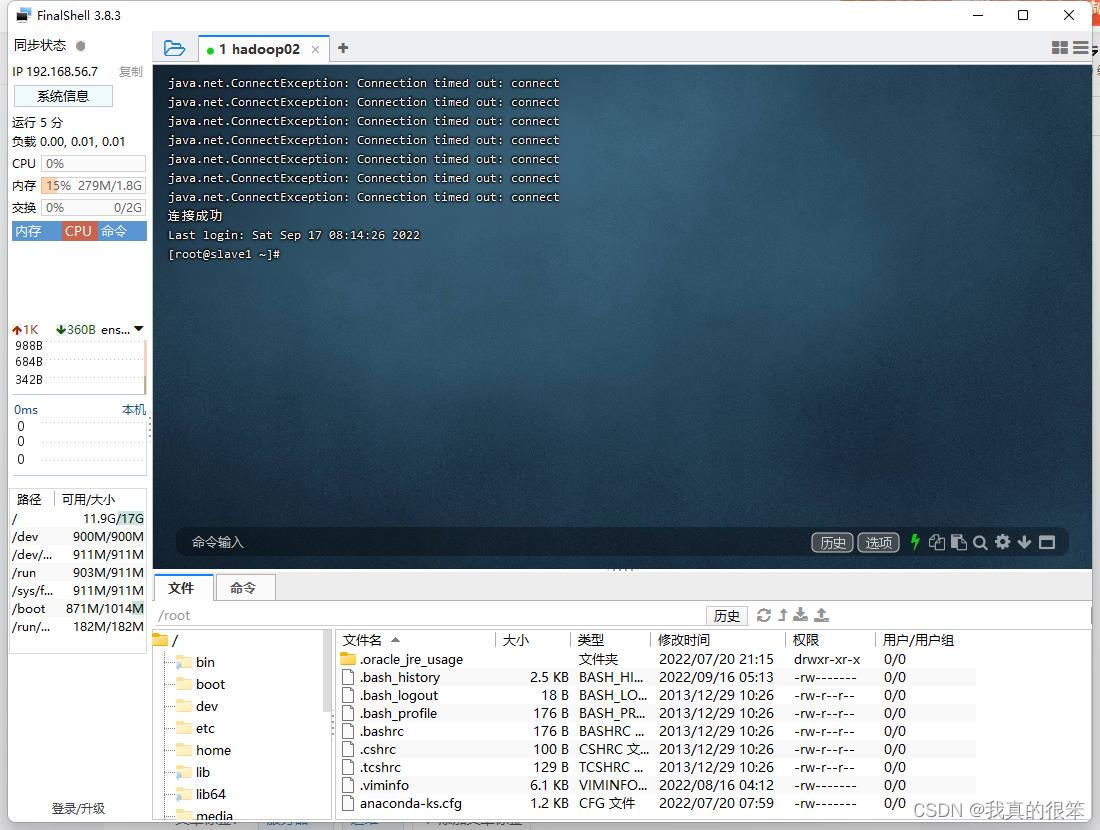
这里可以查看cpu和内存的使用率,也可以像windows那样查看文件
hadoop01失败的原因是他那个虚拟机的ip不知道为啥没了。
有知道解决办法的大佬希望可以私信告诉我一下感谢。
这个就是FinalShell监管虚拟机设置了,如果对大家有所帮助希望给个赞鼓励一下。
最后
以上就是虚幻方盒最近收集整理的关于FinalShell监管虚拟机设置以及各种意外的解决方案的全部内容,更多相关FinalShell监管虚拟机设置以及各种意外内容请搜索靠谱客的其他文章。









发表评论 取消回复